【Docker与Anaconda集成】:打造理想的数据科学容器环境
发布时间: 2024-12-07 08:43:06 阅读量: 11 订阅数: 11 

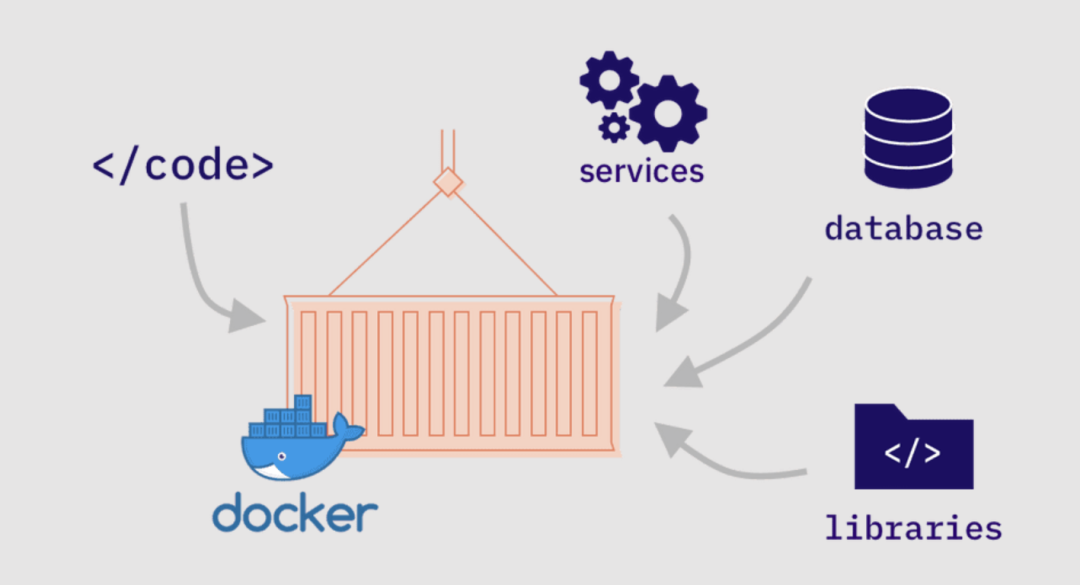
# 1. Docker与Anaconda集成概述
随着数据分析和机器学习项目的复杂性增加,传统的开发环境管理方式已不能满足快节奏的项目需求。Docker提供了一个轻量级、高效的虚拟化解决方案,使得开发、测试和生产环境的一致性得到保证。Anaconda则是一个流行的Python数据分析、机器学习和科学计算平台,通过其包管理器conda,可以方便地管理大量依赖包。
通过将Docker与Anaconda集成,可以创建一个便携且易于共享的数据科学工作环境。这种集成允许开发者打包整个开发环境——包括Python解释器、conda包以及所有必要的依赖——进入一个Docker镜像中,实现了一种高效、可复现的工作流程。
本章将概述Docker与Anaconda集成的基本概念及其优势,为后续章节的深入探讨打下基础。我们将介绍为什么要在数据科学项目中采用这种集成方式,以及如何在不同的开发和部署阶段从中获益。
# 2. Docker的基础知识
### 2.1 Docker的安装与配置
Docker是一个开源的应用容器引擎,允许开发者打包他们的应用以及依赖包到一个可移植的容器中,然后发布到任何流行的Linux机器上,也可以实现虚拟化。容器是完全使用沙箱机制,相互之间不会有任何接口(类似 iPhone 的 app)。
#### 2.1.1 Docker环境的搭建
在安装Docker之前,请确认您的系统满足Docker运行的最小系统要求。在Linux系统上,Docker通常可以安装在大多数现代的Linux发行版上。安装Docker的步骤因操作系统而异,以下是在Ubuntu系统上的安装流程:
```bash
# 更新软件包索引
sudo apt-get update
# 安装一些必要的软件包
sudo apt-get install apt-transport-https ca-certificates curl software-properties-common
# 添加Docker官方GPG密钥
curl -fsSL https://download.docker.com/linux/ubuntu/gpg | sudo apt-key add -
# 添加Docker稳定版仓库
sudo add-apt-repository "deb [arch=amd64] https://download.docker.com/linux/ubuntu $(lsb_release -cs) stable"
# 再次更新软件包索引
sudo apt-get update
# 安装Docker CE
sudo apt-get install docker-ce
# 启动Docker服务
sudo systemctl start docker
# 确认Docker版本,验证安装是否成功
docker --version
```
安装完成后,您可以通过执行`docker --version`命令来验证安装是否成功。此外,您可以使用`docker run hello-world`命令来测试Docker是否能够正常运行并拉取镜像。
#### 2.1.2 Docker的基本命令操作
Docker命令的结构一般遵循`docker <command> [options]`的形式。下面是一些基本的Docker命令操作:
- 列出本地主机上的镜像:`docker images`
- 搜索远程仓库中的镜像:`docker search <image-name>`
- 下载镜像:`docker pull <image-name>`
- 运行镜像:`docker run [OPTIONS] IMAGE [COMMAND] [ARG...]`
- 列出运行中的容器:`docker ps`
- 停止容器:`docker stop <container-id>`
### 2.2 Docker镜像管理
Docker镜像就像是构建Docker容器的模板或快照。用户可以通过Dockerfile来创建自定义的镜像,也可以从Docker Hub或其他镜像仓库中拉取。
#### 2.2.1 镜像的构建与存储
一个简单的Dockerfile文件内容如下:
```Dockerfile
# 使用官方Python运行时作为父镜像
FROM python:3.7-slim
# 将当前目录内容复制到位于容器中 /app 的位置
COPY . /app
# 将工作目录更改为 /app
WORKDIR /app
# 安装任何所需的包
RUN pip install --trusted-host pypi.python.org -r requirements.txt
# 使端口80可供此容器外的环境使用
EXPOSE 80
# 定义环境变量
ENV NAME World
# 在容器启动时运行 app.py
CMD ["python", "app.py"]
```
使用该Dockerfile构建镜像的命令为:
```bash
docker build -t my-python-app .
```
- `-t` 参数给镜像命名,这里的镜像名字是 `my-python-app`。
- `.` 表示Dockerfile的当前目录。
构建完成后,可以使用 `docker images` 查看镜像列表,发现构建的新镜像。
#### 2.2.2 镜像的分发与版本控制
当您需要将构建好的镜像分享给其他用户或者上传到镜像仓库时,可以使用`docker push`命令将镜像上传至Docker Hub:
```bash
docker push my-python-app
```
同时,您可以通过`docker tag`命令为镜像添加标签,以便于版本控制:
```bash
docker tag my-python-app username/my-python-app:1.0
```
这会创建一个新的镜像`username/my-python-app`并且被标记为版本`1.0`。
### 2.3 Docker容器实践
Docker容器是镜像运行时的实例。容器和虚拟机类似,但容器更加轻量级,因为它们共享宿主机的操作系统内核,不需要运行完整的操作系统。
#### 2.3.1 容器的启动与停止
启动一个容器非常简单,只需要使用`docker run`命令即可:
```bash
docker run -d --name my-running-app my-python-app
```
- `-d` 参数表示在后台运行容器。
- `--name` 参数给容器指定一个名称。
- `my-running-app` 是之前构建的镜像名。
如果需要停止运行中的容器,可以使用:
```bash
docker stop my-running-app
```
#### 2.3.2 容器的网络与数据卷配置
Docker容器可以配置自己的网络和数据卷,以便于网络通信和数据持久化。
在创建容器时,可以指定网络:
```bash
docker run --network my-network --name my-container my-python-app
```
对于数据卷,可以使用 `-v` 参数将宿主机的目录挂载到容器中:
```bash
docker run -v /宿主机目录:/容器目录 --name my-container my-python-app
```
这样,容器内的应用就可以访问宿主机上的数据了。
在本章节中,我们介绍了Docker的基础知识,包括了安装与配置、镜像管理以及容器的实践操作。接下来的章节,我们将介绍Anaconda的基本使用,以及如何将Docker与Anaconda集成,为数据科学工作流提供一个强大的容器化解决方案。
# 3. Anaconda的基本使用
## 3.1 Anaconda安装与环境配置
### 3.1.1 Anaconda的安装步骤
Anaconda是一个开源的Python发行版本,它旨在简化包管理和部署。Anaconda的安装步骤包括下载安装程序、运行安装向导和验证安装。
首先,需要访问[Anaconda官网](https://www.anaconda.com/products/individual)下载适用于您操作系统的安装程序。Anaconda提供多个版本,包括Python 2和Python 3,以及不同操作系统的版本。对于大多数新项目,建议使用最新的Python 3版本。
下载完成后,运行安装程序。在Windows上,双击安装程序并按照提示进行操作。对于Mac和Linux,可能需要在终端中运行下载的`.sh`脚本。
```bash
# Linux 或 Mac OS 安装示例
sh Anaconda3-2023.02-Linux-x86_64.sh
```
在安装过程中,您将看到许可协议、安装路径选择等步骤。务必阅读许可协议,并接受它才能继续安装。安装向导还会询问您是否将Anaconda的路径添加到系统的PATH环境变量中。如果您选择“yes”,则可以避免在终端中手动设置环境变量。
安装完成后,建议验证安装是否成功。打开终端(或Anaconda Prompt,在Windows中)并运行以下命令:
```bash
conda list
```
如果一切正常,您将看到安装的包列表,这表明Anaconda已经成功安装。
### 3.1.2 创建和管理虚拟环境
Anaconda允许用户创建隔离的虚拟环境,这样可以为每个项目安装特定版本的包而不会影响系统中的其他项目。通过使用虚拟环境,开发者可以避免包版本之间的冲突,并且可以轻松地在不同项目之间切换。
创建新的虚拟环境的命令如下:
```bash
# 创建一个名为 'myenv' 的新虚拟环境,其中包含Python 3.8
conda create -n myenv python=3.8
```
创建环境后,激活环境的命令如下:
```bash
# 激活虚拟环境
conda activate myenv
```
在虚拟环境中,您可以使用`conda`或`pip`来安装新的包。安装包不会影响到系统级别的Python环境。
要离开当前环境,可以使用以下命令:
```bash
# 离开当前虚拟环境
conda deactivate
```
删除虚拟环境的命令如下:
```bash
# 删除名为 'myenv' 的虚拟环境
conda remove -
```
0
0





